不少驱动人生的用户表示,Windows 11系统发布以来推送了各种更新,已经不知道更新到哪个版本了,为了让大家更加清楚目前的系统版本及如何更新升级,驱动人生就为用户带来手把手的Windows 11系统更新教程。

微软官方的正式推送,Win11系统的相关更新,用户可以主动安装或通过Windows Update升级将会自动安装到系统中。更新后,Win11系统版本将升级到最新,用户想要轻松获悉自己的电脑版本只需打开驱动人生8-【硬件信息】查看操作系统即可。此外,关于Win11系统的更新,驱动人生建议用户可以多加观望,毕竟大家也一直在帮微软测BUG。
微软官方表示,想要升级的用户设备若不符合条件时,将会收到官方警告劝退,也不会收到Windows系统更新的推送,驱动人生建议广大用户,不要硬上弓,强行升级Win11的设备不受任何质保支持,还可能存在安全漏洞。对于想要快速了解自身设备是否匹配的用户,只需通过驱动人生8-【软件管理】-【电脑健康状况检查】快速了解。
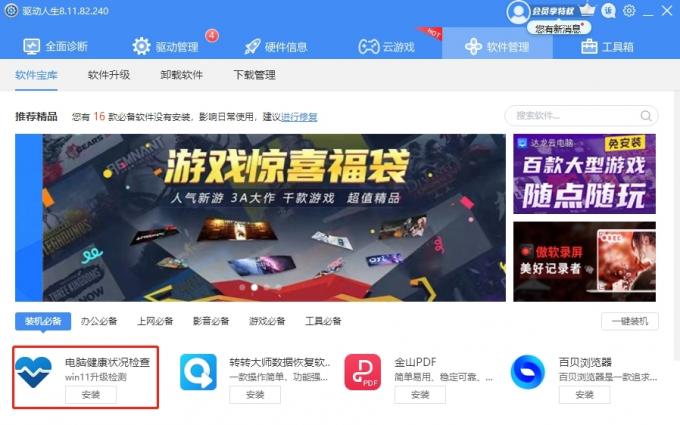
如何升级更新是不少用户的难题,驱动人生8一键重装小工具帮助用户轻松应对更新。首先驱动人生官网(160.com)下载驱动人生8-打开驱动人生8-点击【工具箱】-点击【系统重装】。

(选择一键重装)
加载【一键重装】工具后,选择一键重装。
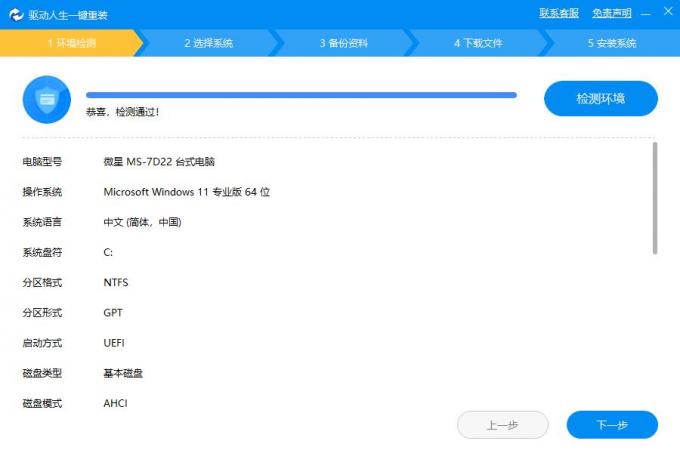
(系统环境检测)
一键重装将会对系统进行检测,检测通过点击下一步。注:若不通过及时联系客服解决。
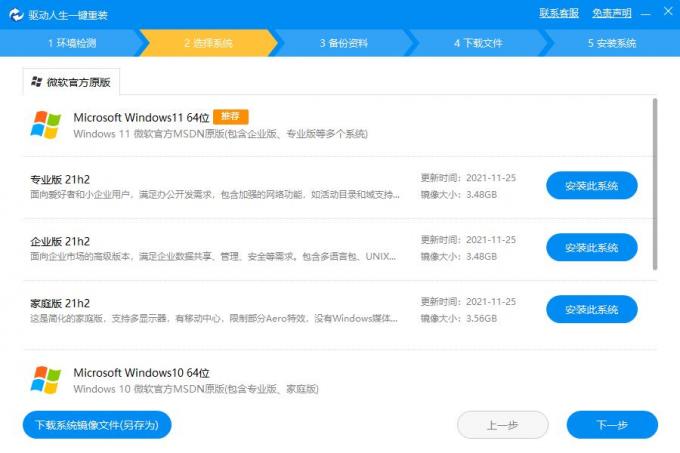
(选择系统)
进入到选择系统环节,想要更新Win11系统的用户建议选择推荐-专业版-安装此系统。
到了重要一步!默认备份个人重要文件,不包括软件,软件都是需要完成重装后再进行安装。如果担心,还想还原到当前系统,请一定要勾选备份系统-当前系统。反复确认无误后,再点击下一步。注:备份当前系统用时较长,请喝杯奶茶耐心等待。
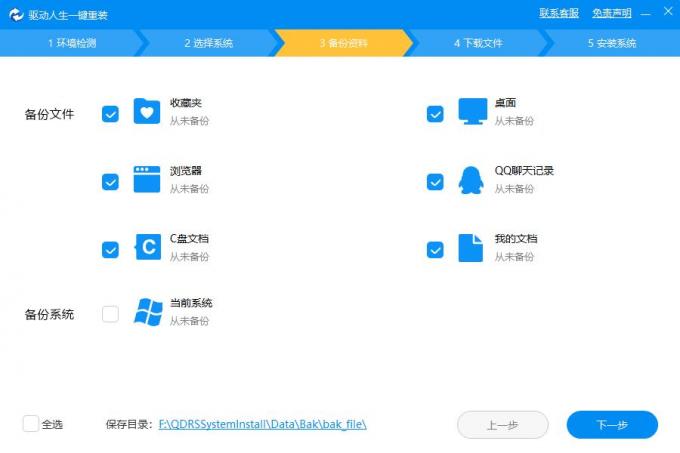
(电脑资料备份)
下载文件也是一个耐心等待的过程,下载完成后,就会自动重启电脑,自动安装系统并进入新系统。一般下载速度能达到1M/s以上,如果只有几十K的下载速度的问题,或安装失败等问题,请及时联系驱动人生客服,随时为用户电脑保驾护航。
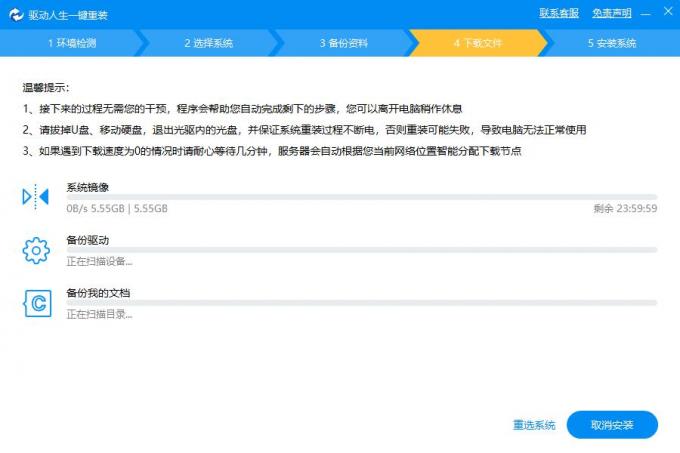
(系统文件下载)



